剖视图能够比较直观的表达出一个零部件的内部结构,在工程制图中占有重要的位置。下面跟着我一起学习如何制作剖视图吧!
剖视图分为很多种。主要分为简单剖、阶梯剖、半剖和旋转剖等。
一.简单剖
简单剖只要我们使用鼠标选择合适的剖切位置,然后将剖视图移动到合适的位置,如下图所示。
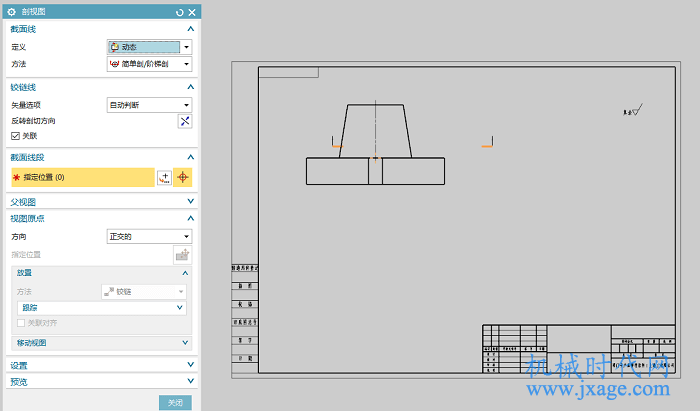
完成。
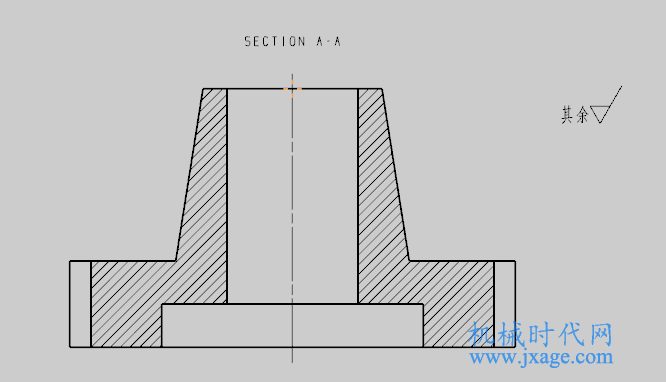
我们可以点击剖视图窗口中的“设置”按钮,进行下面的窗口,在这里我们可以设置剖视图的前缀和字母格式,如下图所示。
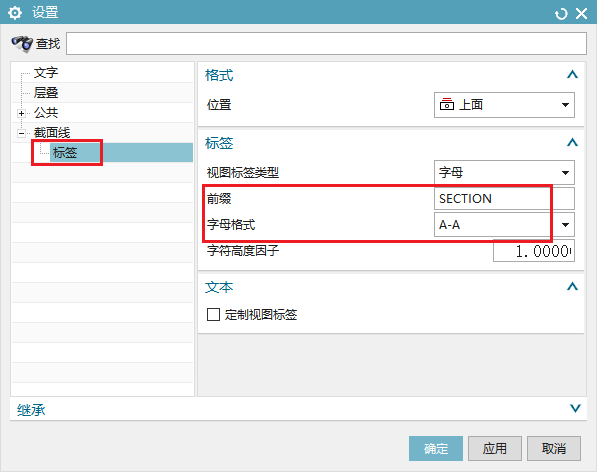
二、阶梯剖
阶梯剖和简单剖类似,不过需要我们手动再添加多个截面线段。如下图所示,先选择下图左上角的圆心,然后鼠标右击选择“截面线段”。
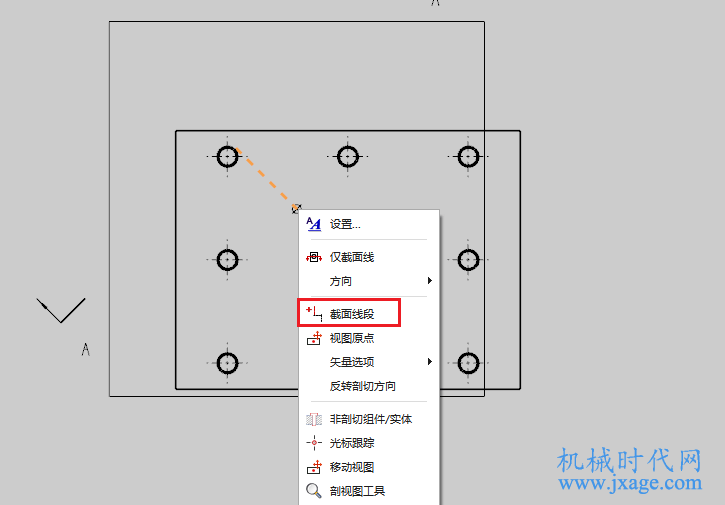
使用鼠标选择下图所示的中间那个孔,如下图所示。
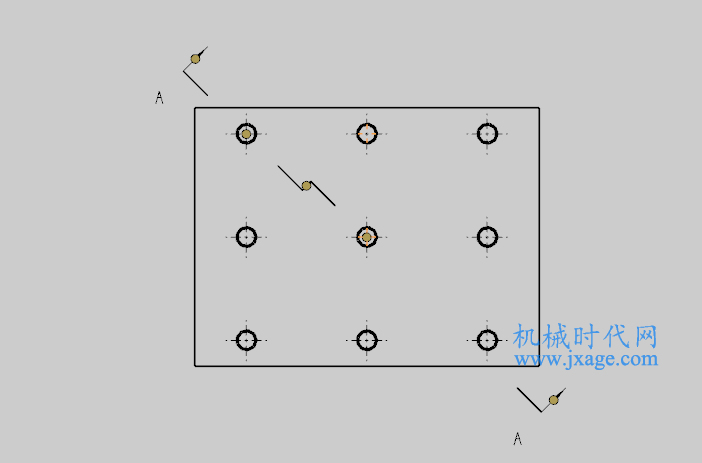
再次鼠标右击选择“截面线段”。
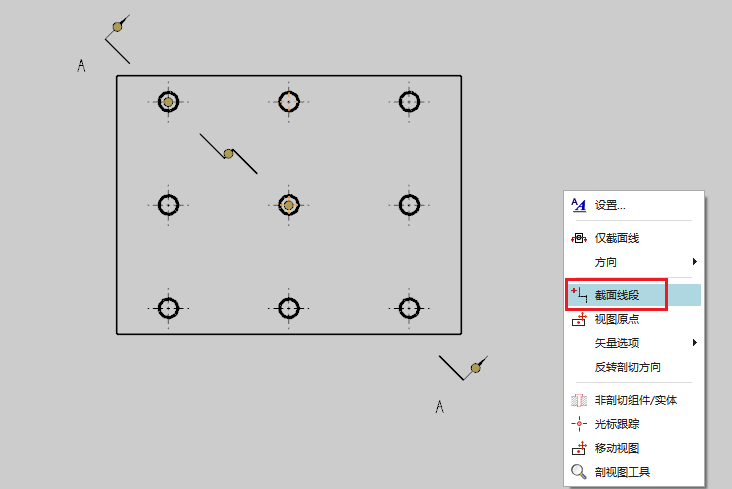
点击鼠标中键完成阶梯剖的创建。
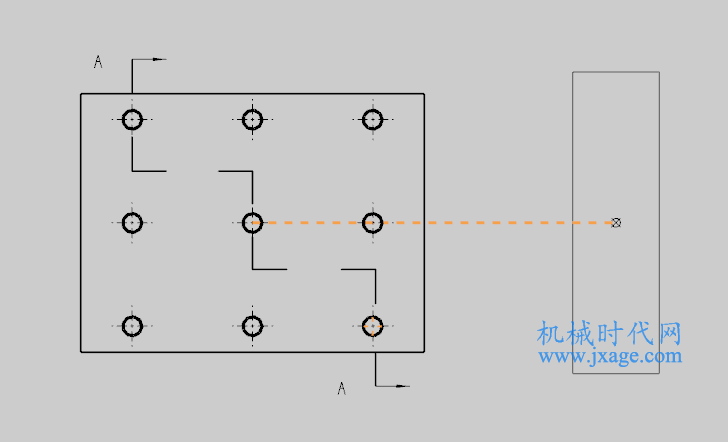
在剖视图中还有一个比较值得注意的一点,就是如何取消剖切不想要的零件。
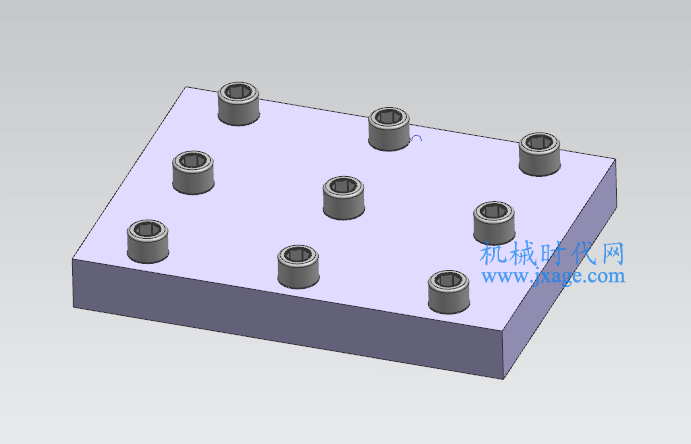
如果我们采用常规剖视操作,会将螺钉也剖切掉。在机械制图里像螺钉这样的零件是不需要剖切的。
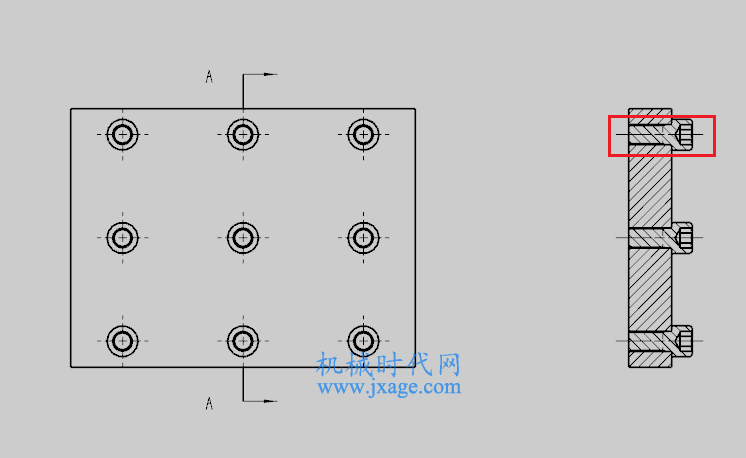
我们可以在确定剖切位置之后,鼠标右击选择“非剖切组件/实体”。
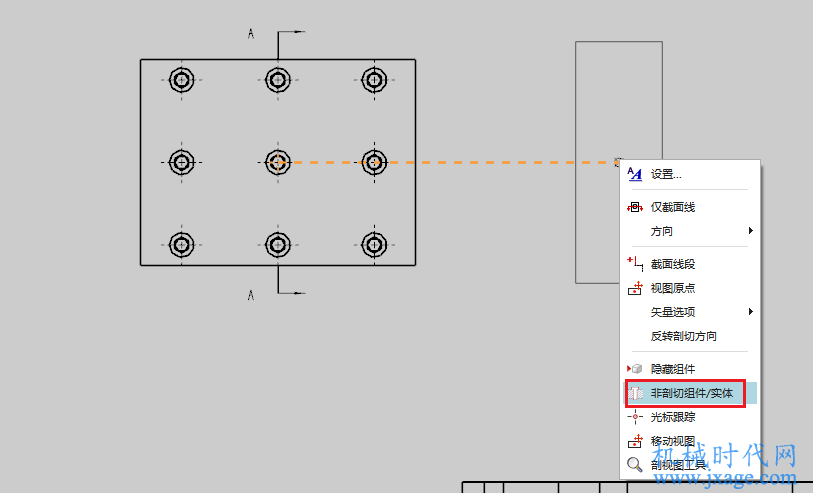
选择不需要剖切的零件即可,如下图所示。
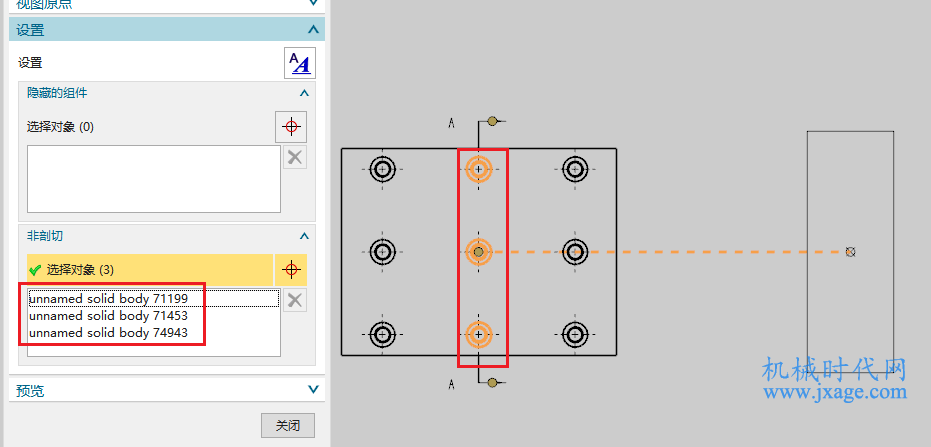
完成。

三.半剖
有时我们需要创建半剖视图,我们可以在方法中选择“半剖”,然后确定剖切位置。

首先选择下图的中心点作为剖切位置,然后选择下图下方的圆弧作为剖切参照。
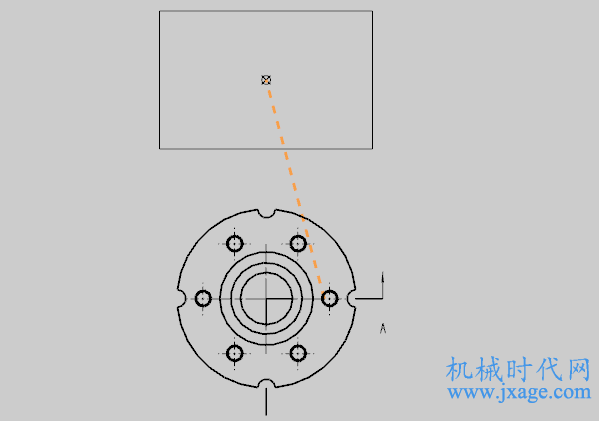
将半剖视图拖放到合适的位置即可。
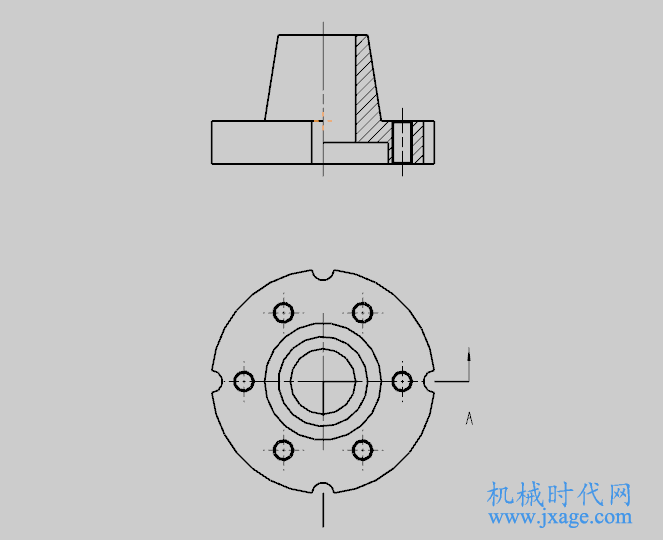
四.旋转剖
有时我们需要创建旋转剖视图,我们可以在方法中选择“旋转”。
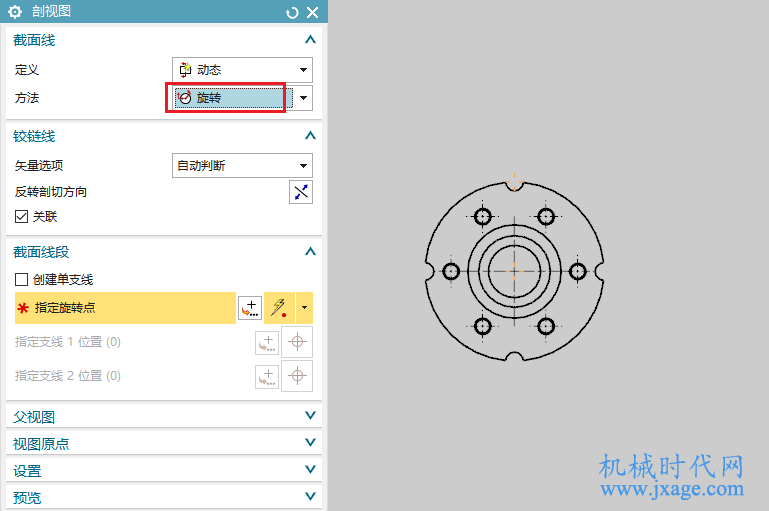
点击下图模型的圆心作为旋转点。
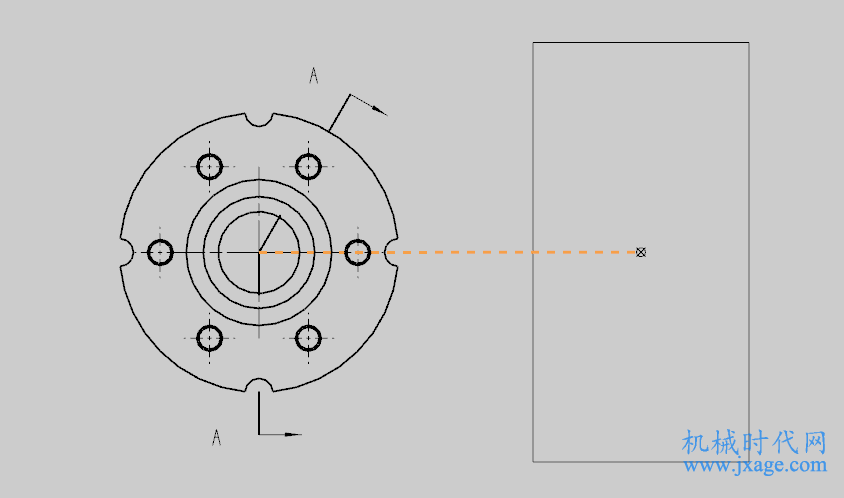
选择下图下方的圆弧圆心作为支线1切割位置,选择右上角的圆心作为支线2切割位置,将视图拖放到合适的位置即可。
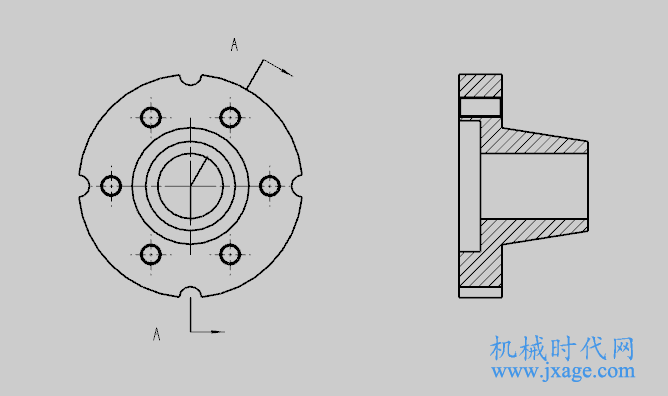
Proe知识
扫二维码关注微信公众号

我的微信
微信号已复制
SolidWorks技巧
扫二维码关注微信公众号

我的公众号
公众号已复制

